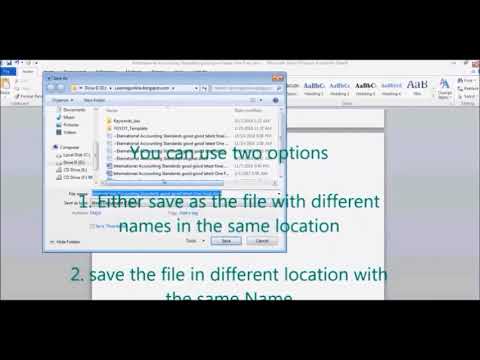
विषय
जब आप किसी नेटवर्क पर Microsoft Word दस्तावेज़ को सहेजते हैं, तो आपको संदेश मिल सकता है "कोई नेटवर्क या फ़ाइल अनुमति त्रुटि थी।" यह त्रुटि तब होती है क्योंकि प्रोग्राम नेटवर्क पथ को निर्धारित करने में असमर्थ था जहां दस्तावेज़ को सहेजने की आवश्यकता है। यूनिवर्सल नेमिंग कन्वेंशन में निर्दिष्ट पूर्ण नेटवर्क पथ का उपयोग करके आप इसे सही कर सकते हैं।
दिशाओं

-
Word दस्तावेज़ में "फ़ाइल" मेनू पर क्लिक करें जिसे आप सहेजना चाहते हैं, और "इस रूप में सहेजें" पर क्लिक करें।
-
सर्वर का पूरा नेटवर्क पथ दर्ज करें जहां आप फ़ाइल को "फ़ाइल नाम" बॉक्स में सहेजना चाहते हैं और "एन्टर" दबाएं। उदाहरण के लिए, " server_name share", "server_name" की जगह उस नेटवर्क के नाम के साथ जहां फ़ाइल सहेजी जाएगी।
-
Word दस्तावेज़ के लिए एक नाम टाइप करें जिसे आप "फ़ाइल नाम" बॉक्स में सहेजना चाहते हैं और "एंटर" दबाएं।
-
"Save as type" ड्रॉप डाउन बॉक्स पर क्लिक करें, "वर्ड डॉक्यूमेंट" विकल्प चुनें और "एंटर" दबाएँ।